Excel技巧:如何批量去除Excel中无法看不见的空格?场景:企业人事、财务、市场部等需要数据整理的办公人士。问题:如何批量去除Excel中无法看不见的空格?解答:利用替换和专门“清理”函数的快速搞定。在Excel数据处理中碰到清理空格或一些特殊看不见的内容,大部分人会想到替换。替换的思路和Word替换思路一样,把空格替换成空。具体操作如下:例如下列有单元格内有空格。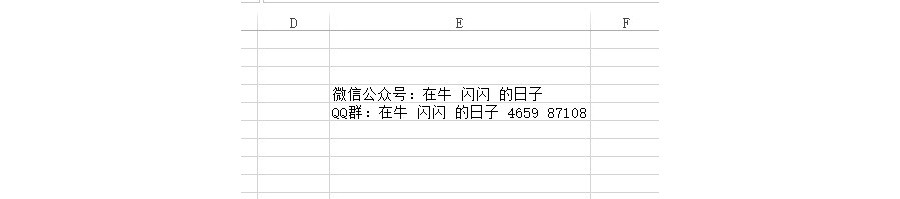 然后选中数据区域,按Ctrl+H 快捷键调出替换窗口。查找内容窗口输入一个”空格“。在“替换为“窗口不输入任何字符。
然后选中数据区域,按Ctrl+H 快捷键调出替换窗口。查找内容窗口输入一个”空格“。在“替换为“窗口不输入任何字符。
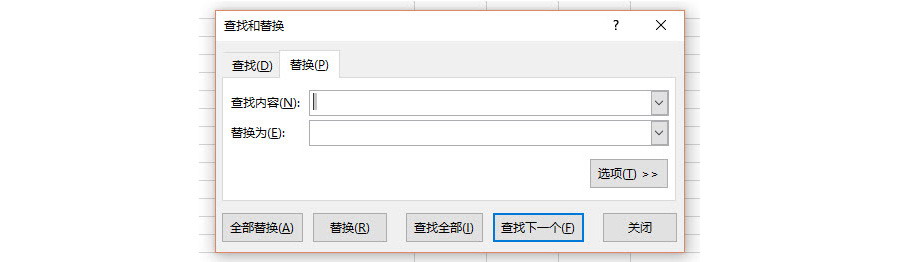 点击“全部替换“按钮搞定。
点击“全部替换“按钮搞定。
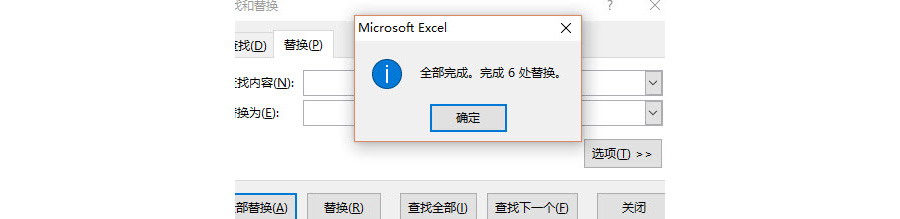 替换是一种比较简单实用的方法。在Excel当中有可以用专门的替换函数来搞定。这就是:SUBSTITUTE这个函数的作用不破坏原有的数据,批量输出去除空格之后的数据到新单元格。函数的使用也很简单:=SUBSTITUTE(有空格的单元个区域,需要替换的字符,替换之后的字符)=SUBSTITUTE(A4,””,””) 就是将A4单元格的内容中,空的替换成空。
替换是一种比较简单实用的方法。在Excel当中有可以用专门的替换函数来搞定。这就是:SUBSTITUTE这个函数的作用不破坏原有的数据,批量输出去除空格之后的数据到新单元格。函数的使用也很简单:=SUBSTITUTE(有空格的单元个区域,需要替换的字符,替换之后的字符)=SUBSTITUTE(A4,””,””) 就是将A4单元格的内容中,空的替换成空。
 除了SUBSTITIUE函数之外,还有一个专门清理空格函数 TRIM。举例如下:
除了SUBSTITIUE函数之外,还有一个专门清理空格函数 TRIM。举例如下:
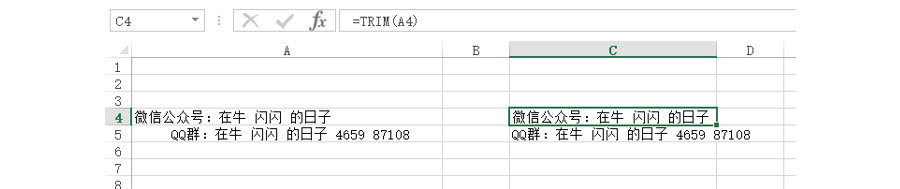 奇怪,好像没清理掉嘛?注意TRIM函数主要负责单元格数据内容两段的空格清理。(箭头所指之处)
奇怪,好像没清理掉嘛?注意TRIM函数主要负责单元格数据内容两段的空格清理。(箭头所指之处)
 这个函数对英文文字的空格清理就非常好。主要看A9 与C9单元格的差异,这样保证英文单词之间会有一个空格。
这个函数对英文文字的空格清理就非常好。主要看A9 与C9单元格的差异,这样保证英文单词之间会有一个空格。
 TRIM的Excel说明确实也是如此:
TRIM的Excel说明确实也是如此: 接下来要介绍第三个清除函数:clean 很容易记住,从字面上就可以记住。这个函数专门批量清理系统导出数据时候带的我们看不见的ASC码类的字符或者是一些乱码。例如下图中A4的有强制换行符,需要清除成无强制换行符的状态。可以用Clean函数。
接下来要介绍第三个清除函数:clean 很容易记住,从字面上就可以记住。这个函数专门批量清理系统导出数据时候带的我们看不见的ASC码类的字符或者是一些乱码。例如下图中A4的有强制换行符,需要清除成无强制换行符的状态。可以用Clean函数。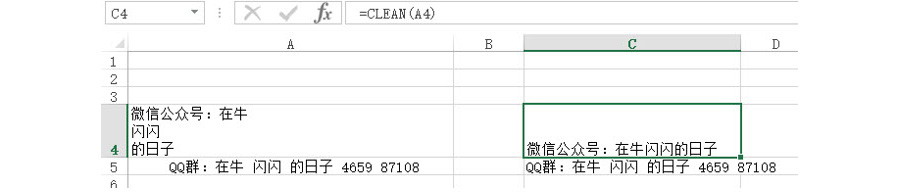 总结:以后只要在Excel中碰到这种清理“空格“问题。可以通过trim()清除空格,clean()清除不可见字符,SUBSTITUTE()替换掉不可见字符。用这几个函数搭配使用就可以做到”药到病除”。该技巧Excel2010版本及以上有效。
总结:以后只要在Excel中碰到这种清理“空格“问题。可以通过trim()清除空格,clean()清除不可见字符,SUBSTITUTE()替换掉不可见字符。用这几个函数搭配使用就可以做到”药到病除”。该技巧Excel2010版本及以上有效。
欢迎投稿 职场/创业方向. 邮箱wangfzcom(AT)163.com:王夫子社区 » 如何批量去除Excel中无法看不见的空格?
-
标签:

 ILinku
ILinku
 职场知识
职场知识 简历大师
简历大师
 PPT模板
PPT模板
 Word大师
Word大师
 Excel大师
Excel大师 KeyNote大师
KeyNote大师 高考招生
高考招生 WPS助手
WPS助手 Google Play
Google Play PDF电子书
PDF电子书 招聘会
招聘会
 活动行
活动行
 微软 Edge 浏览器整合 Office:一键打开 Word、Excel 和 PowerPoint 文档
微软 Edge 浏览器整合 Office:一键打开 Word、Excel 和 PowerPoint 文档

评论前必须登录!
登陆 注册